- 1归并排序——递归版_第1关:归并排序的递归算法
- 2世界杯可视化part1_世界杯项目可视化实训
- 3基于Python爬虫黑龙江哈尔滨景点数据可视化系统设计与实现(Django框架) 研究背景与意义、国内外研究现状_python爬取黑龙江_网络爬虫国内外研究现状
- 4探索Keras-GAN: 创意无限的深度学习图像生成库
- 5香橙派AIpro初体验
- 6pkl文件与打开(使用numpy和pickle)_pkl文件怎么打开
- 7netFramework完全卸载_net framework setup cleanup utility
- 8Java核心技术第4章(6)_警告: 使用不提供注释的默认构造器
- 9大学英语六级超全复习资料_由上可见,正译法和反译法主要体现在汉语里是否使用"不"、"非"、"无"、"没有"、"未
- 10基于spark的音乐数据分析系统的设计与实现_基于spark的音乐数据分析系统的设计与实现的功能介绍(1)_spark的音乐数据处理
PyCharm 2024.1.1 构建GUI用户界面 — 附安装教程_pycharm编写gui界面
赞
踩
PyCharm 2024.1.1 构建GUI用户界面
PyCharm 是什么
-PyCharm是一种由JetBrains开发的Python集成开发环境(IDE)。它提供了代码编辑、调试、代码分析、版本控制等一系列功能,可以帮助开发者更高效地开发和管理Python项目。PyCharm具有智能代码补全、语法高亮、代码重构、自动格式化等功能,同时还可以与常用的Python框架和工具进行集成,如Django、Flask、Pytest等。总而言之,PyCharm是一款功能强大的Python开发工具。
参考资料
- Python GUI 编程 | 菜鸟教程
- python tk 档案 | Usage格式 (无连接)
一些准备
- PyCharm官网:jetbrains.com/zh-cn/
- 免费安装包:pycharm-community-2024.1.1.exe
——————————————————————————————————————————————
-先打开官网,点击下载,往下滑,找到windows版开源免费
如果实在要用上边的(反正我觉得没必要,python就够了)还想白嫖
2024激活码在评论区(主要是太长了)
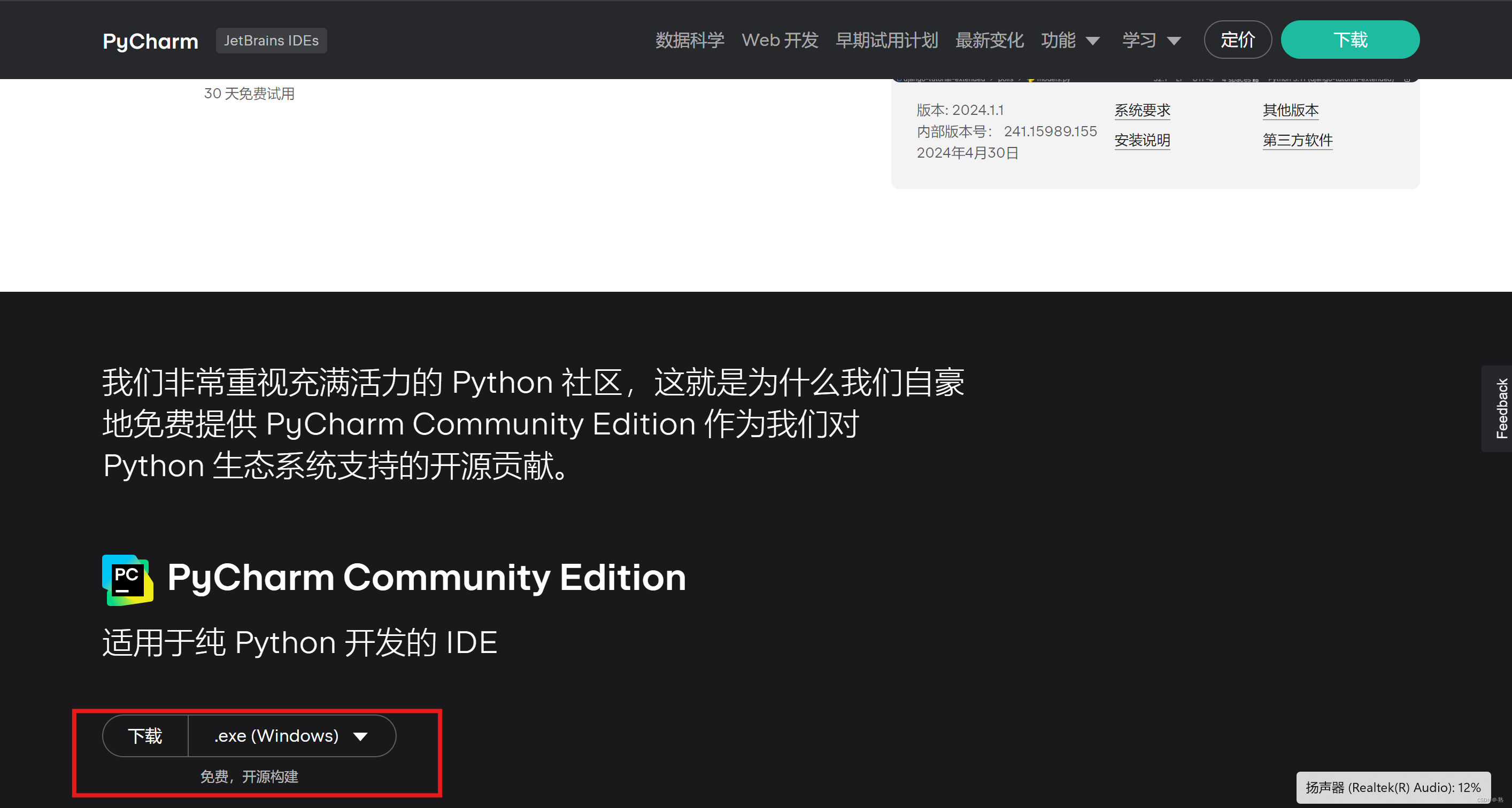
-好,我们默认下好了,打开安装包
点击下一步
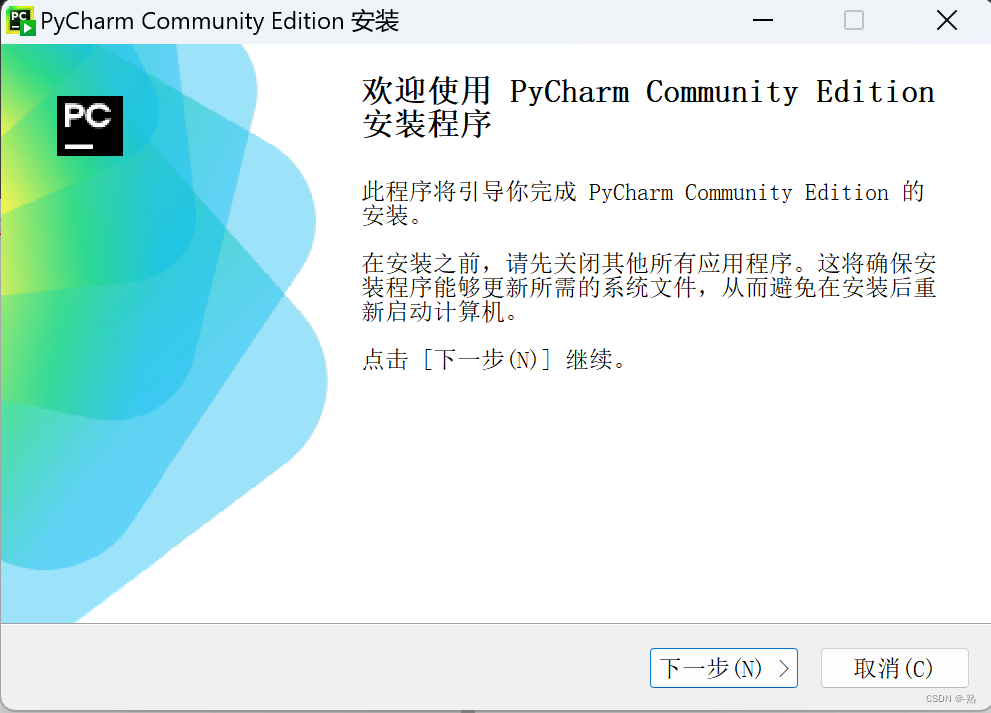
-设置下安装路径
点击下一步
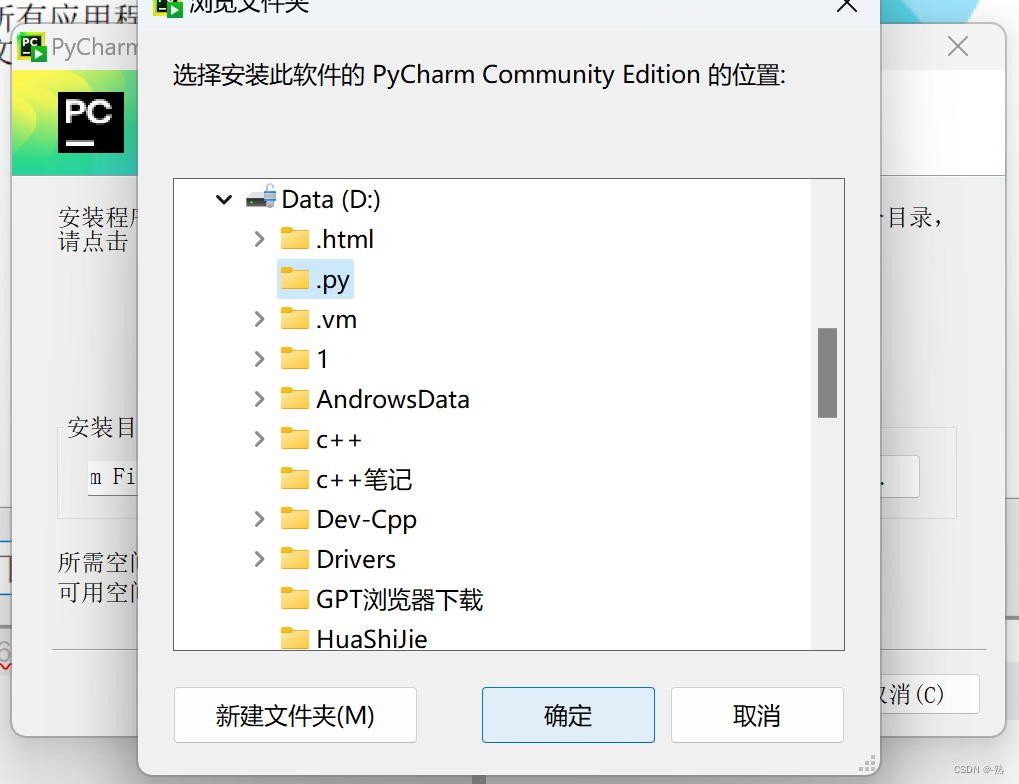
-注意PATH勾选
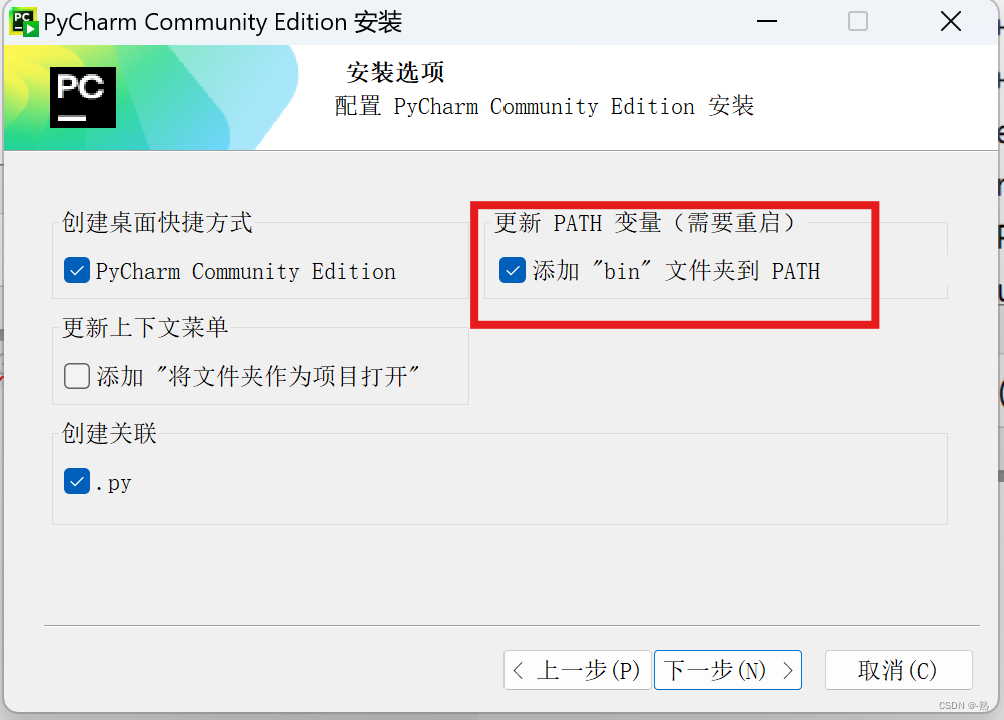
-等待安装
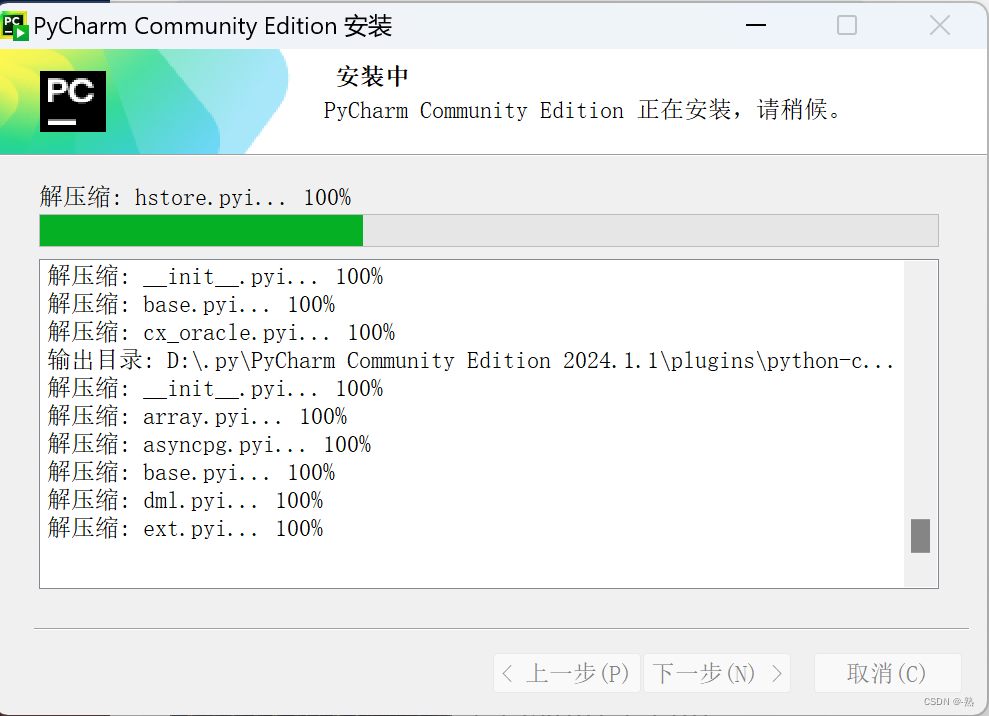
-重启(啊啊啊,我得保存一下啊)
安装好了
-Tkinter 是 Python 的标准 GUI 库。Python 使用 Tkinter 可以快速的创建 GUI 应用程序。
由于 Tkinter 是内置到 python 的安装包中、只要安装好 Python 之后就能 import Tkinter 库、而且 IDLE 也是用 Tkinter 编写而成、对于简单的图形界面 Tkinter 还是能应付自如。
打开PC,新建项目
进入init.py的文件下输入#encoding:utf-8__version__ = "v0.1.0"记录版本信息
在lib根目录下新建fz文件,编写 docopt 文档注释
docopt会校验Usage内的命令格式,如 clidemo cmdA valueA 中,cmdA如果在命令行中出现 ,则为 True,否则为False,对应数值或字符串,否则为None
docopt校验输入的命令格式中,不存在Usage定义的格式,则会提示错误,并显示使用方法
Tips:可能会报错,属于正常现象
#encoding:utf-8""" CLI Demo Tool
Usage:
clidemo cmdA <valueA>
clidemo cmdB paramB <valueB>
Options:
-h --help Show Help doc.
-v --version Show Version.
"""
- 1
- 2
- 3
- 4
- 5
- 6
- 7
- 8
- 9
-pycharm窗口情况
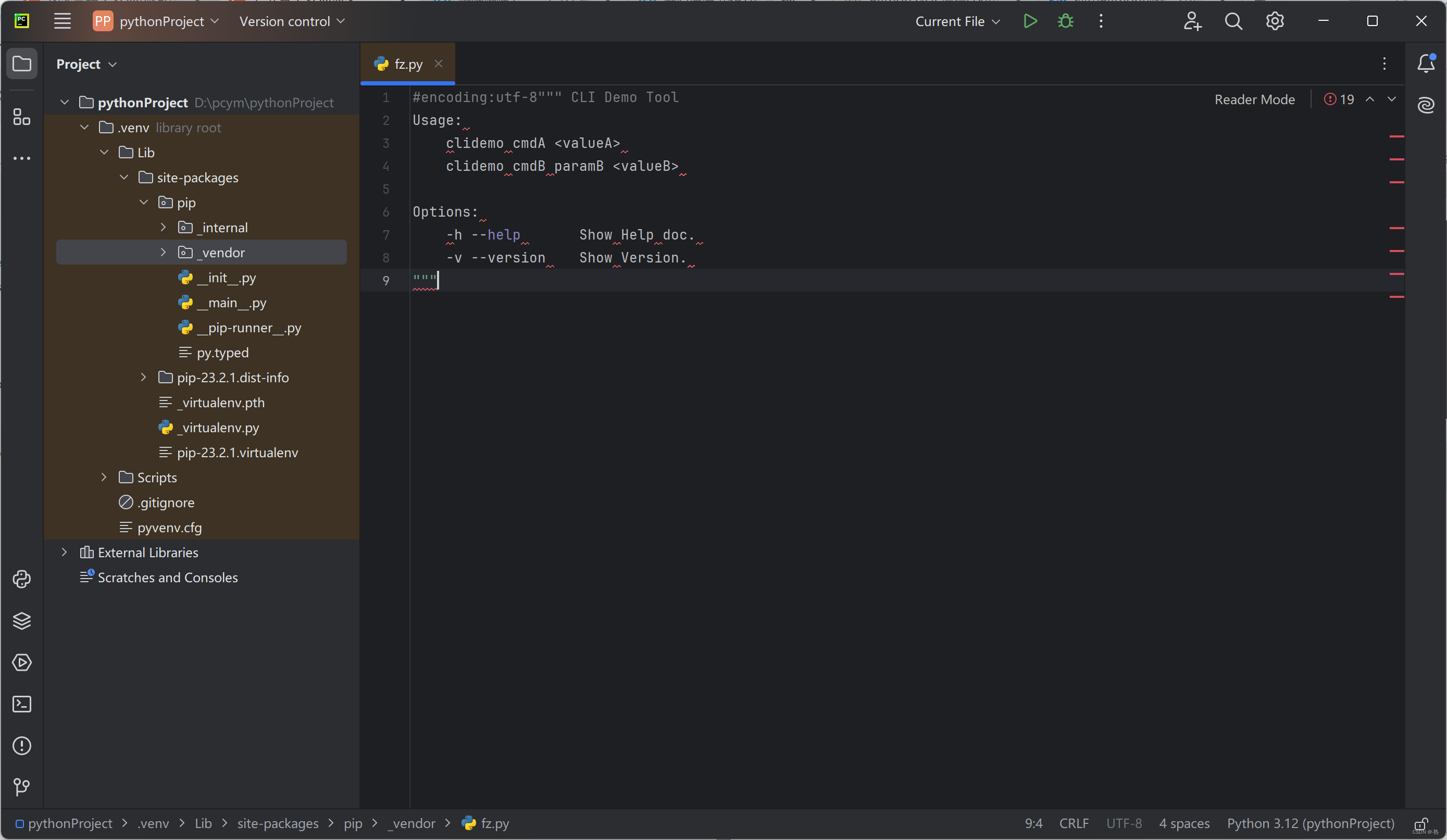
-编前测试:
打开 cmd 输入python -m tkinter
测试有没有安装成功,一般python安装时自带
如果出现以下窗口,说明安装成功(电脑系统不同,窗口样式不同,但大致差不多)
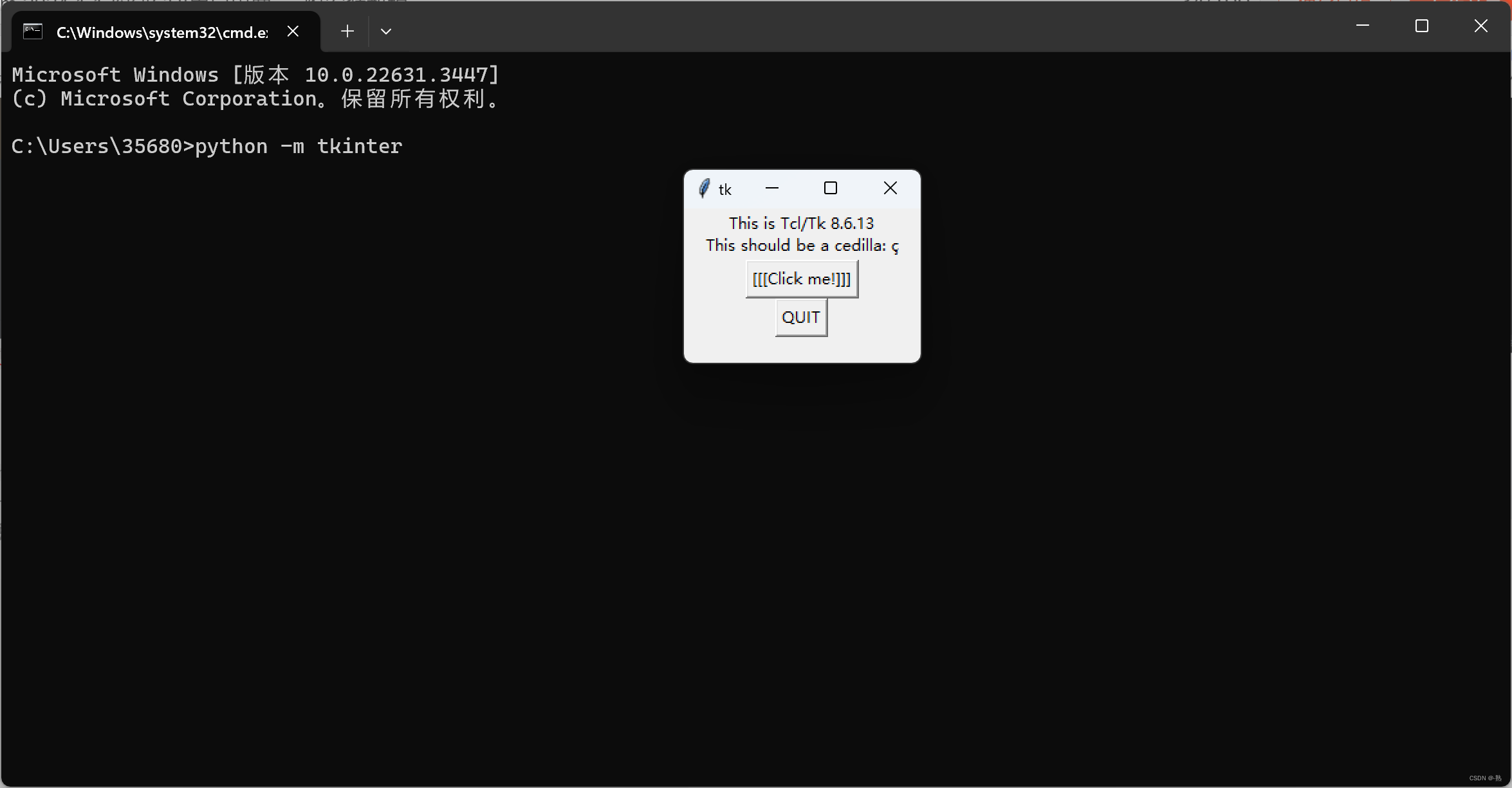
编程部分
-导入tk库
import tkinter
- 1
正确tk使用方法~
创建一个GUI程序
- 导入 Tkinter 模块
- 创建控件
- 指定这个控件的 master, 即这个控件属于哪一个
- 告诉 GM(geometry manager) 有一个控件产生了。
# CSDN-熟
import tkinter
import tkinter as tk # 导入tkinter库
app = tkinter.Tk() # 让窗口等待与用户的交互
app.mainloop() # 返回 循环
- 1
- 2
- 3
- 4
- 5
- 6
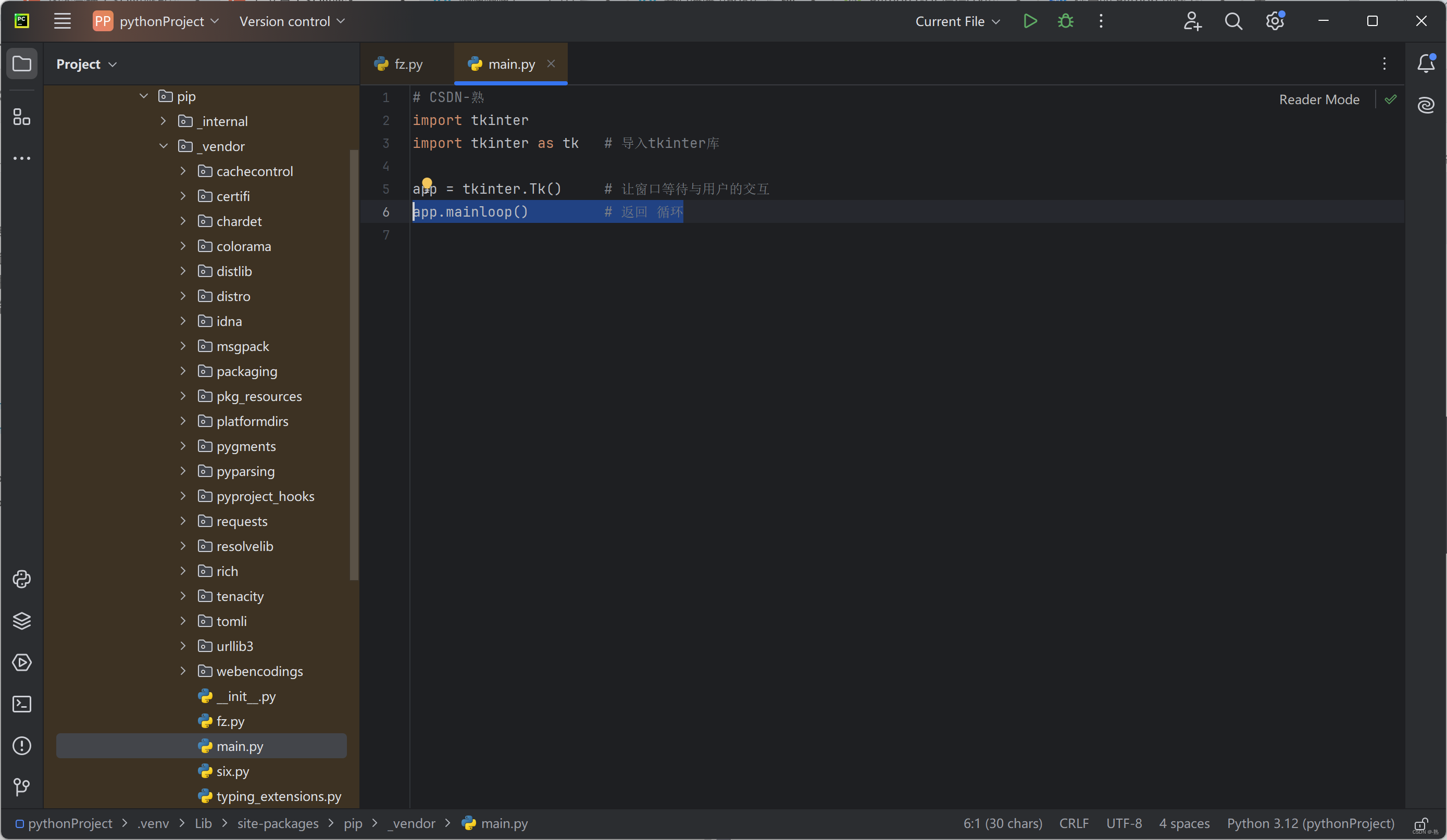
- tk窗口
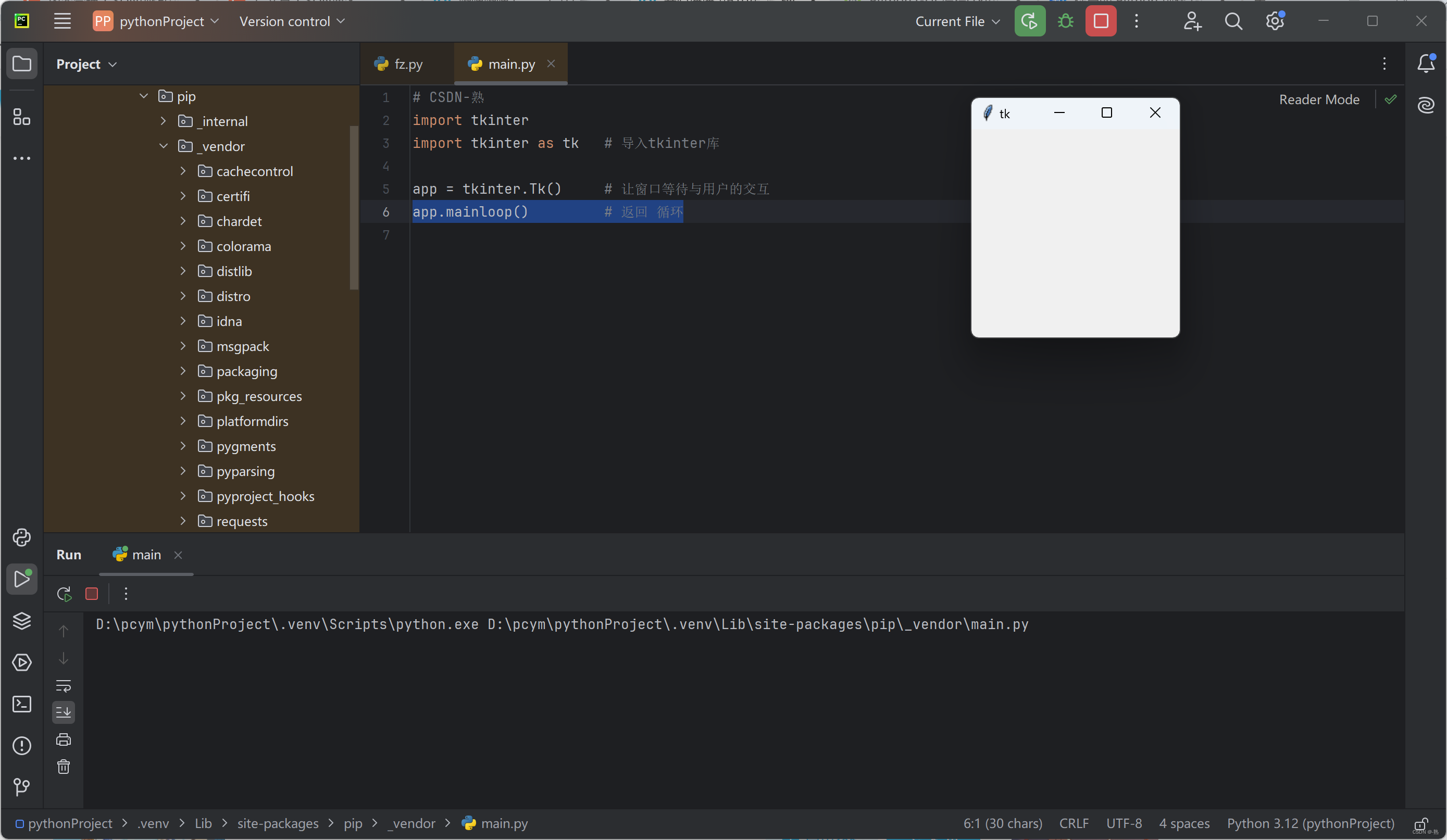
也可以自定义大小与标题
# CSDN-熟
import tkinter
import tkinter as tk # 导入tkinter库
app = tkinter.Tk() # 让窗口等待与用户的交互
app.title(app, 'EXOS-CSDN -熟') # 设置标题
app.geometry('500x500') # 大小
app.mainloop() # 返回 循环
- 1
- 2
- 3
- 4
- 5
- 6
- 7
- 8
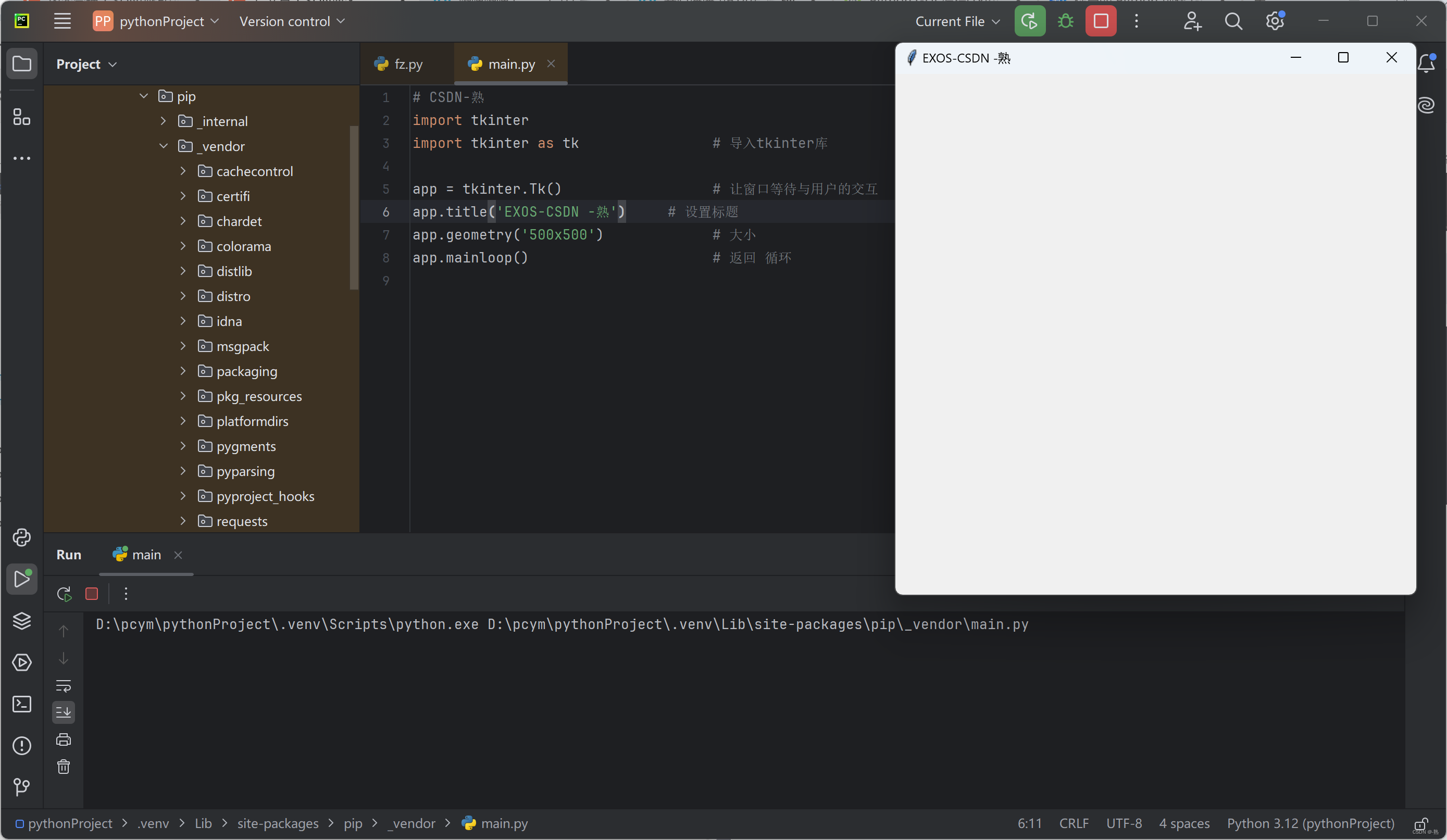
Tkinter 组件
| 名称 | 描述 |
|---|---|
| Button | 按钮控件;在程序中显示按钮。 |
| Canvas | 画布控件;显示图形元素如线条或文本 |
| Checkbutton | 多选框控件;用于在程序中提供多项选择框 |
| Entry | 输入控件;用于显示简单的文本内容 |
| Frame | 框架控件;在屏幕上显示一个矩形区域,多用来作为容器 |
| Label | 标签控件;可以显示文本和位图 |
| …… | …… |
-以此类推,我们可以写出一个标准的用户界面
一个登录系统(不墨迹,上代码)
import tkinter as tk from tkinter import messagebox from Pillow import ImageTk # CSDN -熟 sql = [] app = tk.Tk() app.title('EXOS >> 个人') app.geometry('500x500') canva = tk.Canvas(app, width=700, height=500) image_f = ImageTk.PhotoImage(file = 'perple.gif') image = canvas.create_img(0, 0, anchor='nw', image=image_f) canva.pack() Name_lable = tk.Label(app, text='User', font=(16)) Email_lable = tk.Label(app, text='Email', font=(16)) Password_lable = tk.Label(app, text='Password', font=(16)) Name_lable.place(x=300, y=500) Email_lable.place(x=300, y=500) Password_lable.place(x=300, y=511) nameval = tk.StringVar() passwordval = tk.StringVar() Name_entry = tk.Entry(app, textvariable=nameval, font=(12)) Email_entry = tk.Entry(app, textvariable=email, font=(12)) Password_entry = tk.Entry(app, textvariable=passwordval, show="·", font=(12)) Name_entry.place(x=400, y=520) Email_entry.place(x=400, y=520) Password_entry.place(x=400, y=560) def sign_in_fun() : user_si_name = name_entry.get() user_si_psw = psw_entry.get() if user_si_name in success: i = success.index(user_si_name) if success[i + 1] == user_si_pass: tk.messagebox.showinfo(title='EXOS >> 登录信息', message="登录成功") else: tk.messagebox.showinfo(title='EXOS >> 登录信息', message="密码错误") else: res = tk.messagebox.askquestion(title='EXOS >> 登录信息', message="注意:用户名不存在,是否注册账号") if res == 'yes': sing_in_fun() else: pass def sign_up_fun() : singn_up_w = tk.Tk() singn_up_w.title('EXOS >> 个人') singn_up_w.geometry('500x500') up_name_l = tk.Label(singn_up_w, text='User', font=(12)) up_name_l = tk.Label(singn_up_w, text='Email', font=(12)) up_name_l = tk.Label(singn_up_w, text='Password', font=(12)) up_name_l = tk.Label(singn_up_w, text='Confirm Password', font=(12)) su_name_entry.place(x=270, y=50) su_email_entry.place(x=270, y=150) su_pass_entry.place(x=270, y=150) su_cpass_entry.place(x=270, y=250) def su_conf() : su_user = su_name_entry.get() su_email = su_email_entry.get() su_psw = su_pass_entry.get() su_cpsw = su_cpass_entry.get() if su_psw == su_cpsw: tk.messagebox.showinfo(title='EXOS >> 注册', message='注册成功') success_app(su_user) success_app(su_psw) singn_up_w.destroy() else: tk.messagebox.showinfo(title='EXOS >> 注册', message='密码错误') def su_cancel_b(): result = tk.messagebox.askquestion(title="EXOS >> 放弃注册", message="是否放弃注册") if result == "yes": singn_up_w.destroy() else: pass su_confirm_button = tk.Button(singn_up_w, text="Sign up", command=su_conf_b) su_cancle_button = tk.Button(singn_up_w, text="Cancel", command=su_cancel_b) su_confirm_button.place(x=170, y=320) su_cancle_button.place(x=365, y=320) signin_button = tk.Button(app, text='SING IN', command=sign_in_fun) signup_button = tk.Button(app, text='SING IN', command=sign_up_fun) signin_button.place(x=350, y=590) signup_button.place(x=460, y=590) app.mainloop()
- 1
- 2
- 3
- 4
- 5
- 6
- 7
- 8
- 9
- 10
- 11
- 12
- 13
- 14
- 15
- 16
- 17
- 18
- 19
- 20
- 21
- 22
- 23
- 24
- 25
- 26
- 27
- 28
- 29
- 30
- 31
- 32
- 33
- 34
- 35
- 36
- 37
- 38
- 39
- 40
- 41
- 42
- 43
- 44
- 45
- 46
- 47
- 48
- 49
- 50
- 51
- 52
- 53
- 54
- 55
- 56
- 57
- 58
- 59
- 60
- 61
- 62
- 63
- 64
- 65
- 66
- 67
- 68
- 69
- 70
- 71
- 72
- 73
- 74
- 75
- 76
- 77
- 78
- 79
- 80
- 81
- 82
- 83
- 84
- 85
- 86
- 87
- 88
- 89
- 90
- 91
- 92
- 93
- 94
——————————————————————————————————————————————



